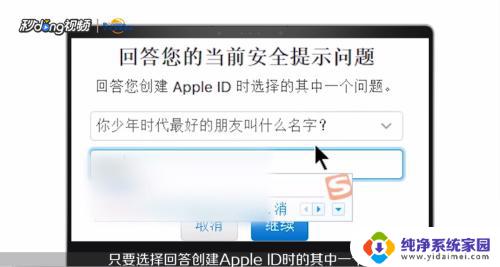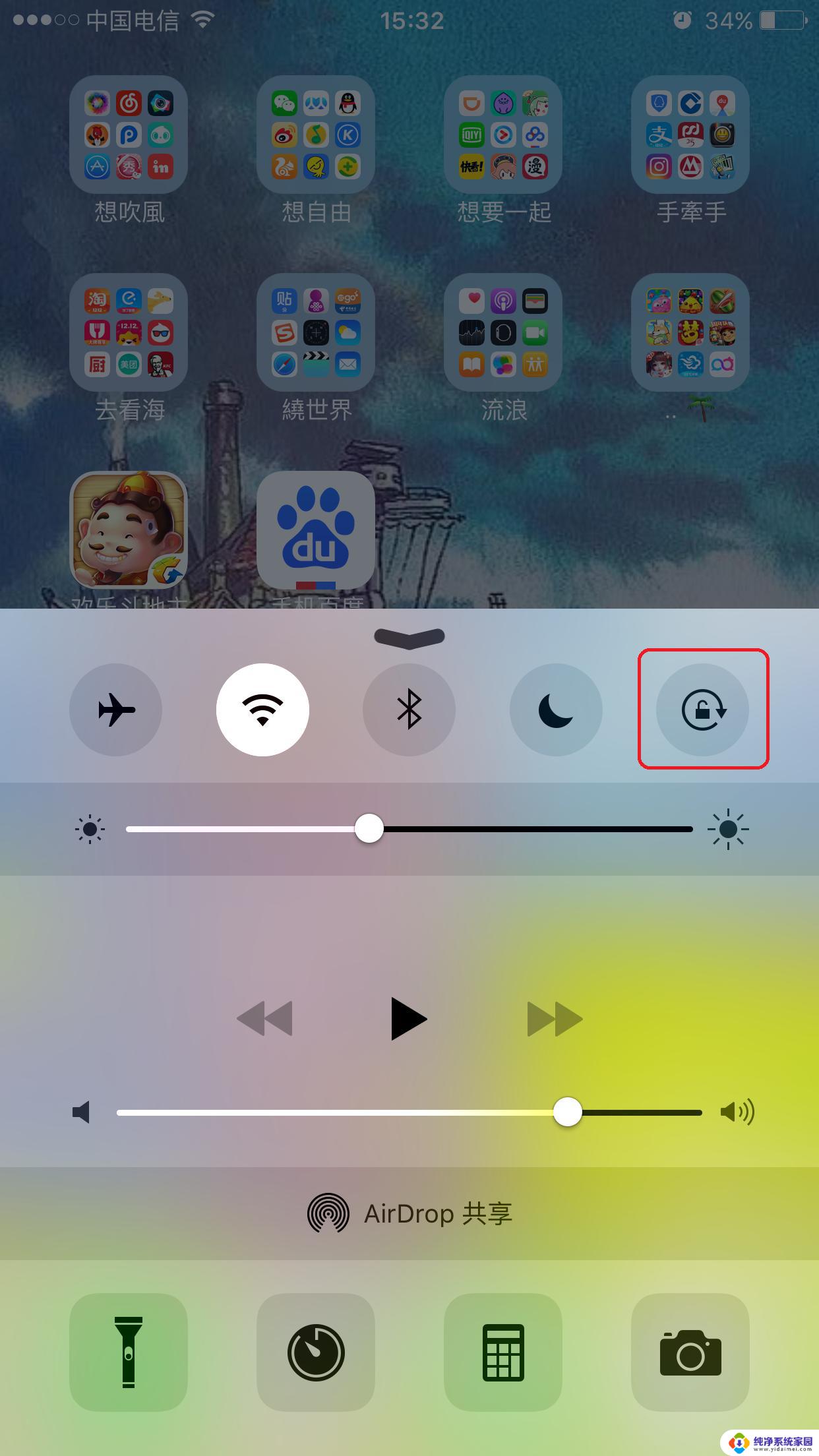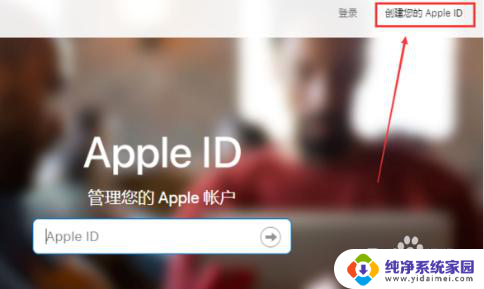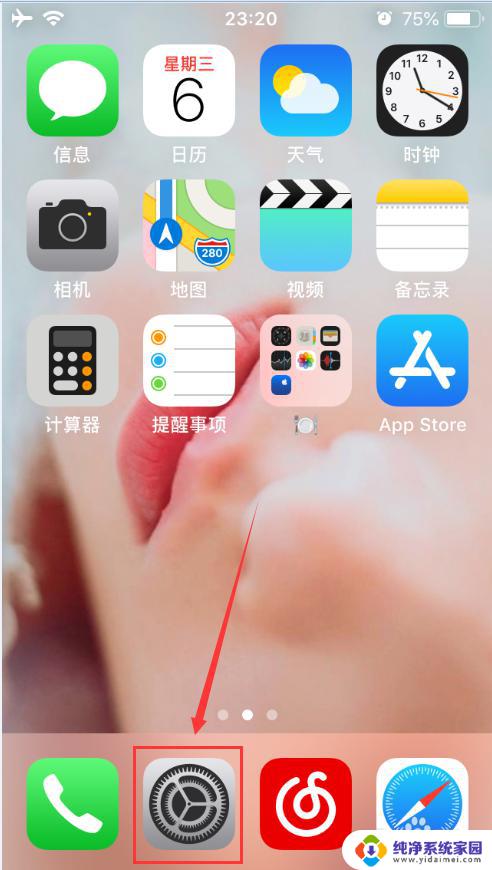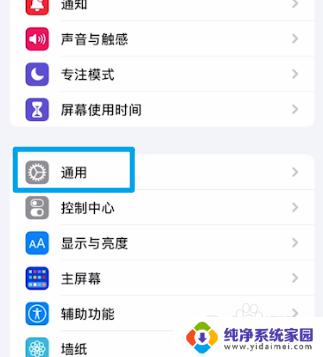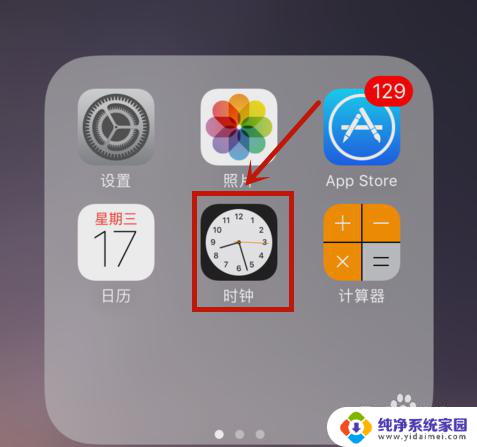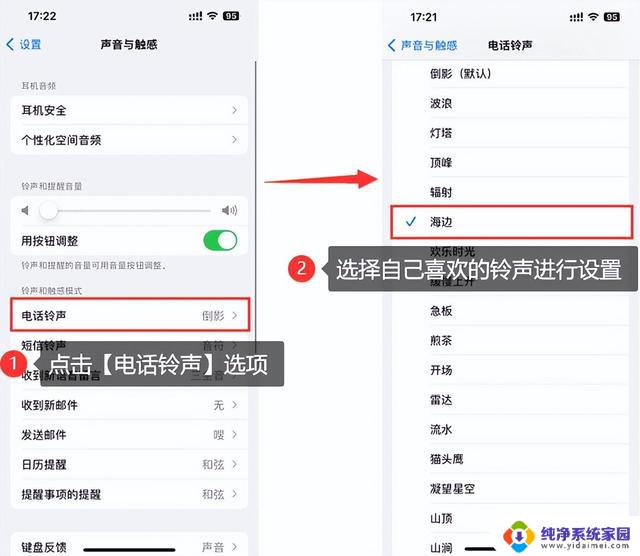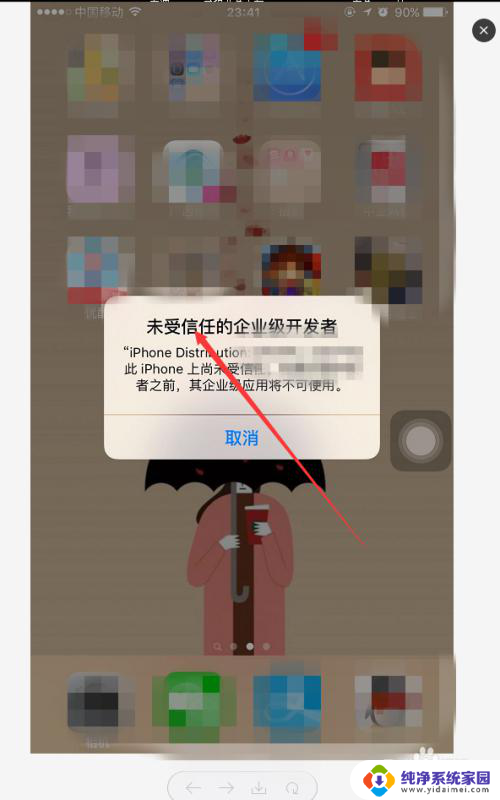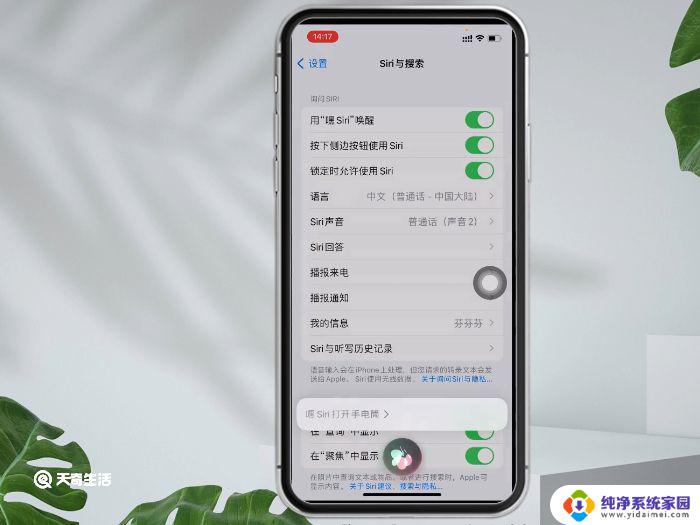苹果14的id怎么重新设置 苹果手机如何重新设置ID
苹果14的id怎么重新设置?苹果手机如何重新设置ID?这是许多苹果手机用户经常遇到的问题,当我们需要更换苹果手机的所有者,或是想要恢复出厂设置时,重新设置ID就显得尤为重要。重新设置ID可以确保我们的手机与之前的所有关联信息完全解除,同时为新的所有者提供一个全新的开始。在本文中我们将详细介绍如何重新设置苹果14的ID,以及一些注意事项和步骤。无论您是首次使用苹果手机,还是需要重新设置ID,本文都将为您提供有用的指导和帮助。让我们一起来探索如何重新设置苹果手机的ID吧!
具体步骤:
1.打开你的苹果iPhone手机,在桌面找到系统自带的 “设置”图标,如图所示
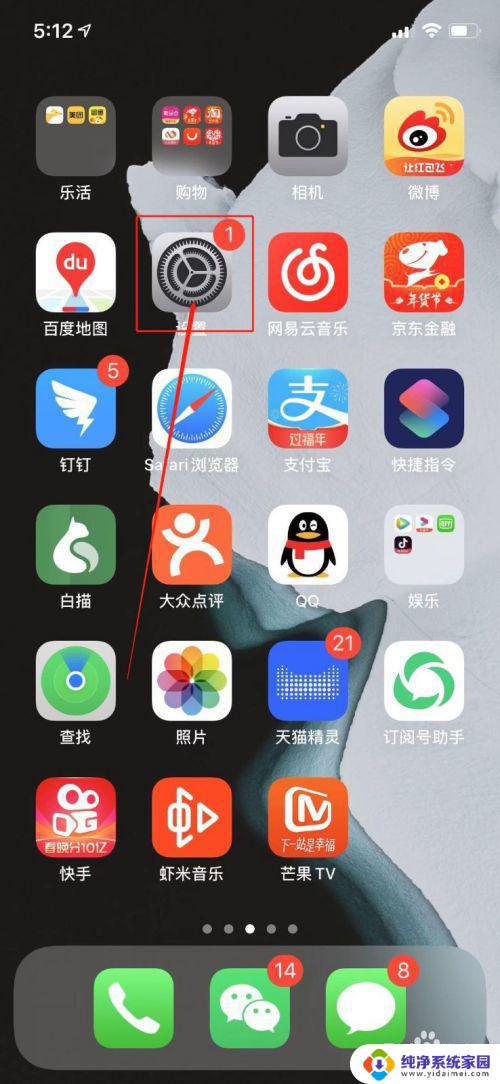
2.点击“设置”进入到设置界面,可以看到功能列表第一个功能“Apple ID、iCloud、iTunes与App Store”,如图所示
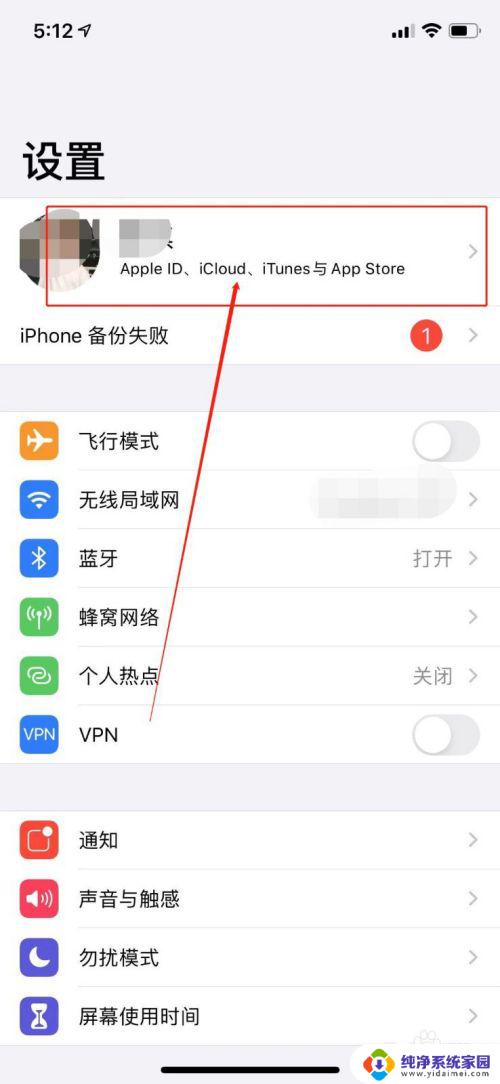
3.点击“Apple ID、iCloud”字样进入到“Apple ID”界面,并可以找到【iTunes Store与App Store】并点击,如图所示
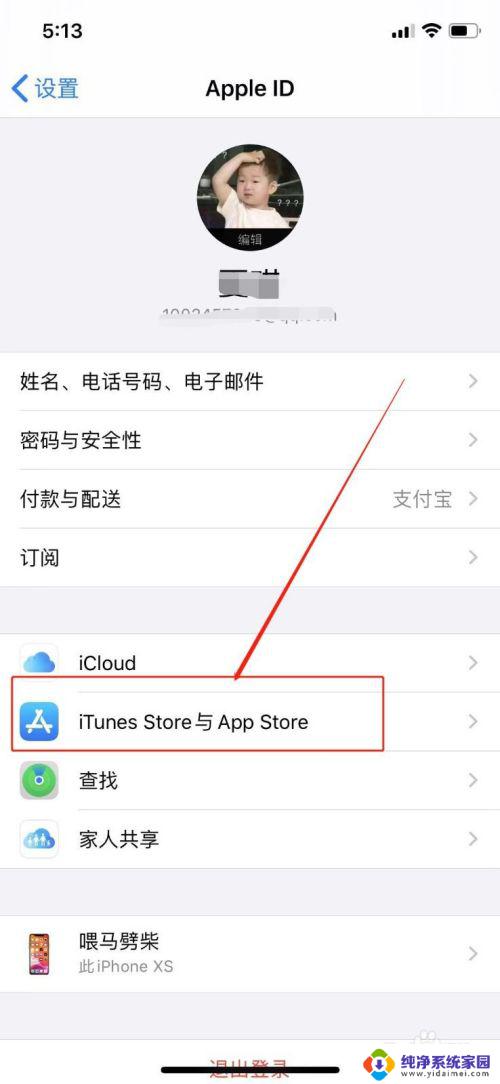
4.进入到“iTunes Store与App Store”界面,并可以看到蓝色的“Apple ID”字样并点击。如图所示
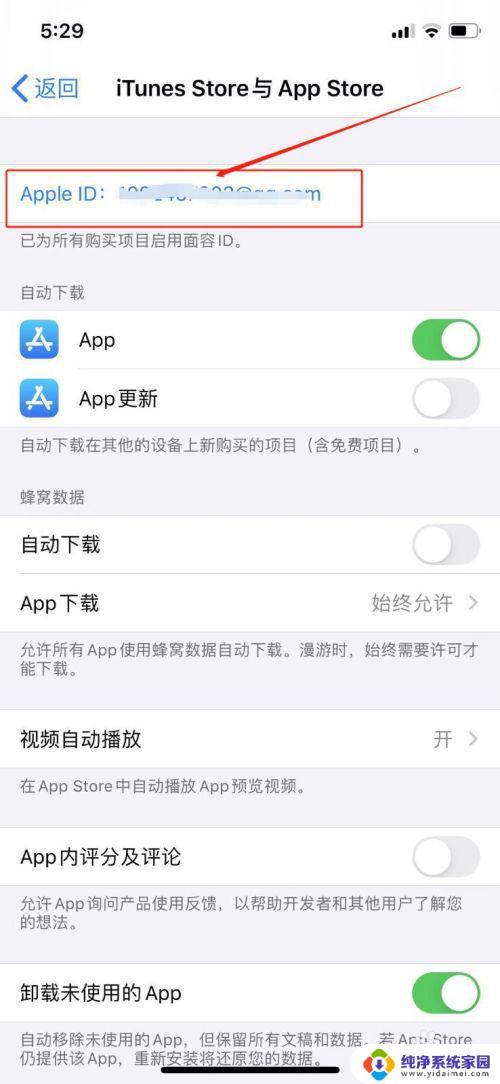
5.点击后手机页面会出现信息弹窗,选择点击“退出登录”。如图所示
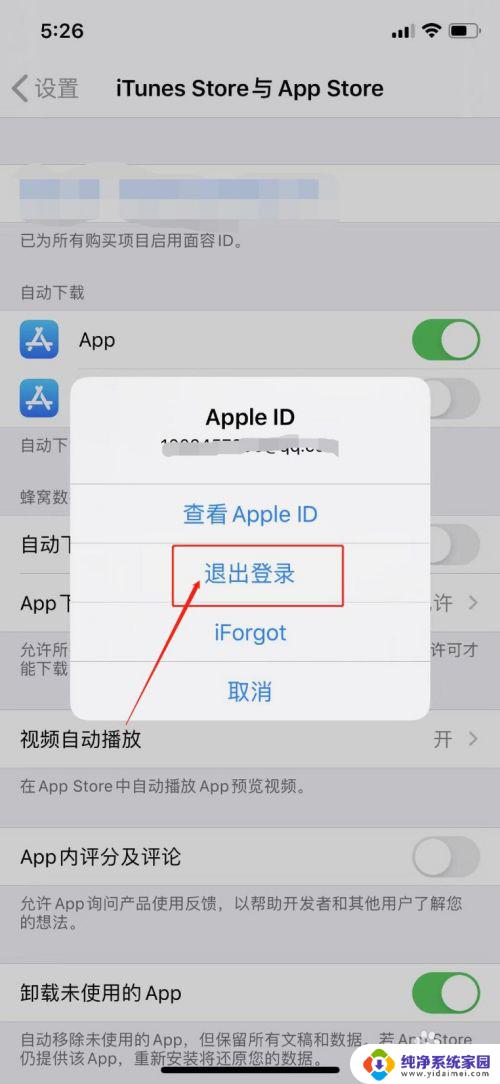
6.选择点击“退出登录”后,页面会弹出登录弹窗选择点击“创建新Apple ID”。如图所示
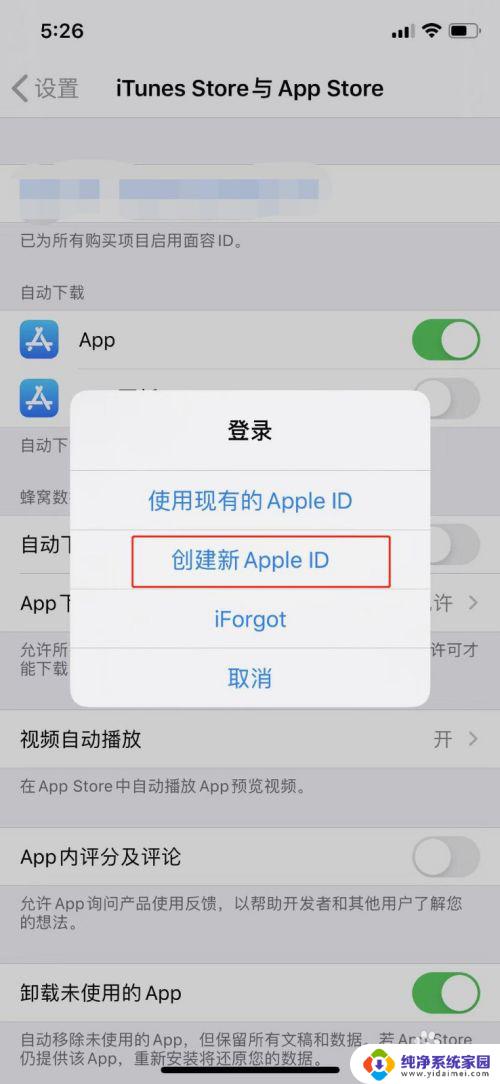
7.进入“创建新Apple ID”页面后按要求填写电话,密码。验证码,开启同意条款和条件,点击下一页,即新苹果id设置成功。如图所示
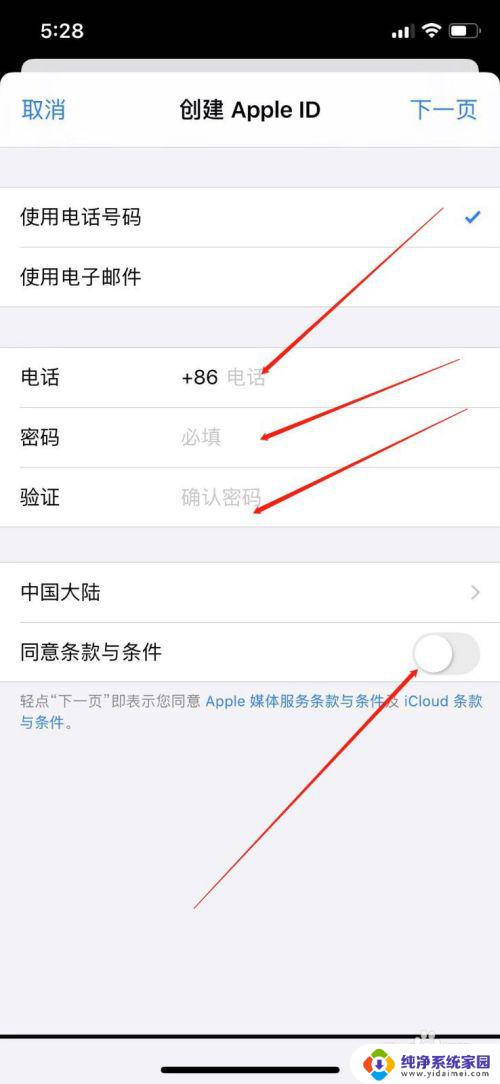
以上是关于如何重新设置苹果14的ID的全部内容,有需要的用户可以按照这些步骤进行操作,希望这些内容对大家有所帮助。